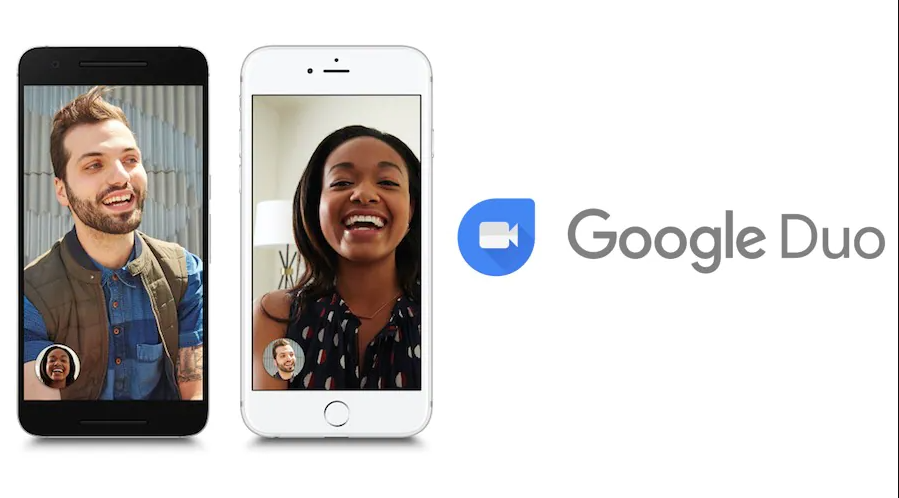
အခုအချိန်ဟာ ပုံမှန် Messaging App တွေတင်မဟုတ်ဘဲ Video Calling App တွေနဲ့ Service တွေကပါ အောင်မြင်လာပြီဖြစ်ပါတယ်။ အထူးသဖြင့် Zoom ၊ Google Meet နဲ့ Microsoft Team လိုမျိုး Video Conferencing Service တွေကို အလုပ်အပိုင်းအတွက် ပိုပြီးအသုံးပြုလာကြသလို ပုံမှန် Messenger လိုမျိုး Messaging App တွေကနေလည်း Video Call ခေါ်ဆိုမှုတွေများပြားလာပါတယ်။
ဒီလိုမျိုး Video Call ခေါ်ဆိုမှုအတွက် အရေးကြီးလိုအပ်လာတာကတော့ အင်တာနက်လိုင်းပဲဖြစ်ပြီး တကယ်လို့ HD Video Call တွေပြောဆိုဖို့ဆိုရင် အင်တာနက် Connection Speed ကလည်း မြန်ဆန်နေဖို့ လိုအပ်ပါတယ်။ တကယ်လို့ ကိုယ်က Internet Connection Speed နှေးကွေးနေတယ်၊ ဒါမှမဟုတ် လိုင်းခဏခဏကျနေတတ်တယ်ဆိုရင်တော့ Video Call ပြောဆိုတဲ့နေရာမှာ အဆင်ပြေစေမှာမဟုတ်ပါဘူး။
တကယ်လို့ Internet Connection နှေးကွေးနေပေမယ့် Video Call ပြောဆိုတဲ့အချိန်မှာ ကောင်းကောင်းမွန်မွန်အသုံးပြုချင်တယ်ဆိုရင်တော့ Google ကနေ ထုတ်လုပ်ထားတဲ့ Google Duo App ကို စမ်းသပ်အသုံးပြုကြည့်သင့်ပါတယ်။ Google Duo ဟာ အသုံးပြုရတာရိုးရှင်းပေမယ့် Feature တွေအများအပြားပါဝင်သလို End-to-End Encryption ပါဝင်တာကြောင့် Security ပိုင်းမှာလည်း စိတ်ချရမှာဖြစ်ပါတယ်။
Google Duo ကိုအသုံးပြုချင်တယ်ဆိုရင်တော့ ကိုယ်အသုံးပြုနေတဲ့ OS ပေါ်မှုတည်ပြီး Google Play Store သို့မဟုတ် Apple App Store ကနေ Download ပြုလုပ်ရမှာဖြစ်ပါတယ်။ တကယ်လို့ PC ကနေ အသုံးပြုချင်တယ်ဆိုရင်လည်း Feature အကန့်အသတ်နဲ့ Web App ကိုပါ အသုံးပြုနိုင်ဦးမှာဖြစ်ပါတယ်။ တကယ်လို့ Google Smart Home Device တွေဖြစ်တဲ့ Google Nest Hub နဲ့ Google Nest Hub Max တို့ကို အသုံးပြုနေတယ်ဆိုရင်လည်း Google Duo ပါဝင်ပြီးသားဖြစ်တာကြောင့်အလွယ်အသုံးပြုနိုင်မှာဖြစ်ပါတယ်။
Google Duo App ကို သွင်းပြီးပြီဆိုရင်တော့ ကိုယ့်ရဲ့ Phone Number ကို ရိုက်ထည့်ပြီး Verification Code ကို ရယူရမှာဖြစ်ပါတယ်။ Verification Code ရရှိပြီးပြီဆိုရင်တော့ စတင်အသုံးပြုနိုင်ပြီဖြစ်ပြီး ကိုယ့်ရဲ့ Google Account ကိုပါ ထည့်သွင်းပေးဖို့ လိုအပ်မှာဖြစ်ပါတယ်။ အခုလိုမျိုး Google Account နဲ့ ချိတ်ဆက်ပြီးပြီဆိုရင်တော့ ကိုယ့် Google Contact ထဲမှာရှိတဲ့ Google Duo ကို အသုံးပြုနေတဲ့သူတွေကိုပါ ဖော်ပြပေးမှာပါ။
ဒီအဆင့်ပြီးသွားရင်တော့ ကိုယ့်ရဲ့ Contact ထဲမှာရှိတဲ့ ခေါ်ဆိုချင်တဲ့သူကို နှိပ်ပြီး Video Call ခေါ်ဆိုနိုင်ပြီဖြစ်ပါတယ်။ ဒီလိုမျိုး ရှာဖွေဖို့အတွက်ကတော့ အောက်ခြေကနေ Swipe Up ပြုလုပ်ပြီး Contact List ကို ကြည့်ရှုနိုင်သလို ကိုယ်ခေါ်ဆိုချင်တဲ့သူရဲ့ နာမည် သို့မဟုတ် ဖုန်းနံပါတ်ကို ရိုက်ပြီးလည်း ခေါ်ဆိုနိုင်ပါတယ်။ တကယ်လို့ ကိုယ်ခေါ်ဆိုတဲ့သူက ဖုန်းမကိုင်ဖြစ်ဖူးဆိုရင်လည်း Audio သို့မဟုတ် Video Message ကို ချန်ထားနိုင်တာက တခြားသော Video Calling App တွေကနေကွဲထွက်နေတဲ့ အားသာချက်ဖြစ်မှာပါ။
Group Call အနေနဲ့ ခေါ်ဆိုဖို့အတွက်ကတော့ “Create a Group” ကနေတစ်ဆင့် ခေါ်ဆိုနိုင်ပြီး လောလောဆယ်မှာ အများဆုံး လူ ၈ ဦးအထိ ခေါ်ဆိုနိုင်မှာဖြစ်ပါတယ်။ တကယ်လို့ Video မခေါ်ချင်ဘူးဆိုရင်လည်း ကိုယ့် နှစ်သက်ရာလူကို Google Duo ကနေတစ်ဆင့် Audio ၊ Video Message သို့မဟုတ် Note တွေကို သပ်သပ်ပေးပို့နိုင်ပါသေးတယ်။ တခြားသော Instagram ၊ Facebook Messenger လိုမျိုးပဲ Filter တွေပါဝင်တာကြောင့် အသုံးပြုရတာ ပျော်ဖို့ကောင်းမှာလည်း ဖြစ်ပါတယ်။
Google Duo မှာ တခြားသော Feature တွေအနေနဲ့ ဘယ်သူက ဖုန်းခေါ်ဆိုနေသလဲဆိုတာကို Video အနေနဲ့ ကြိုတင်မြင်နိုင်တဲ့ Knock Knock Feature ၊ အလင်းရောင်နည်းပါးတဲ့အခြေအနေတွေမှာ အသုံးပြုနိုင်တဲ့ Low-light Mode Feature ၊ 720p အနေနဲ့ပဲ ခေါ်ဆိုပေးမယ့် Data Saving Mode တွေလည်း အစုံအလင်ပါဝင်မှာဖြစ်ပါတယ်။
ဘာပဲဖြစ်ဖြစ် Google Duo ဟာ လက်ရှိအသုံးပြုနိုင်တဲ့ Video Calling App တွေထဲမှာ အသုံးပြုရတာ ရိုးရှင်းသလို Feature ပိုင်းတွေလည်း တော်တော်လေးကို စုံလင်ပါတယ်။ အဲ့ဒါကြောင့် Video Call ခေါ်ရတာ လိုင်းမကောင်းလို့ မကြည်တာမျိုး၊ လိုင်းပြတ်သွားတာမျိုး ကြုံနေရပြီဆိုရင် Google Duo ကို စမ်းသပ်အသုံးပြုကြည့်တာ အကောင်းဆုံးဖြစ်မှာပါ။
Ref – Android Authority
The post အင်တာနက်လိုင်းမကောင်းလည်း အသုံးပြုနိုင်တဲ့ Google Duo ကို ဘယ်လိုအသုံးပြုကြမလဲ appeared first on MyTech Myanmar.
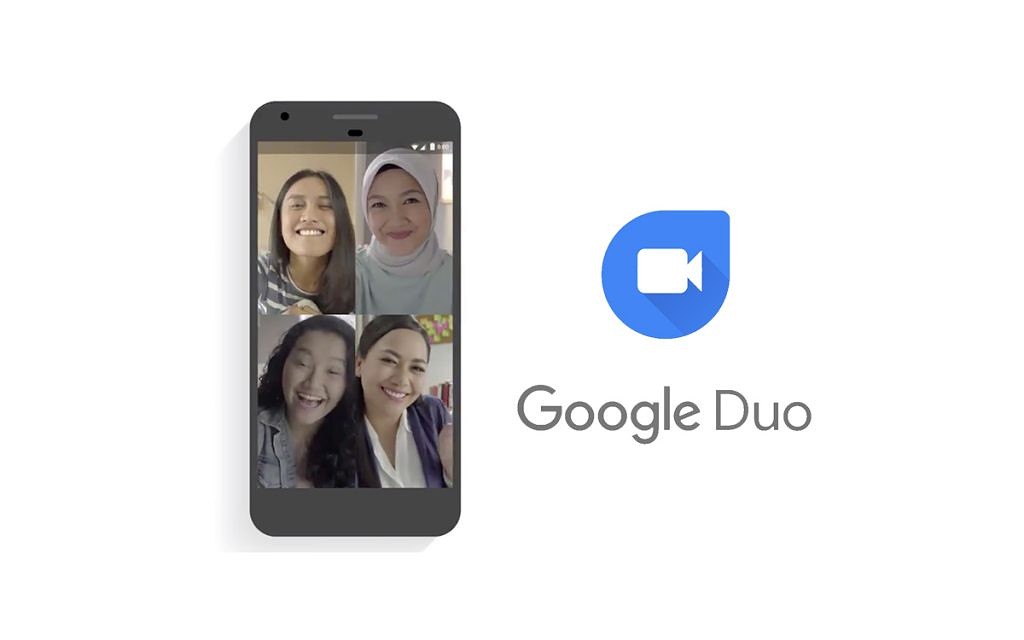
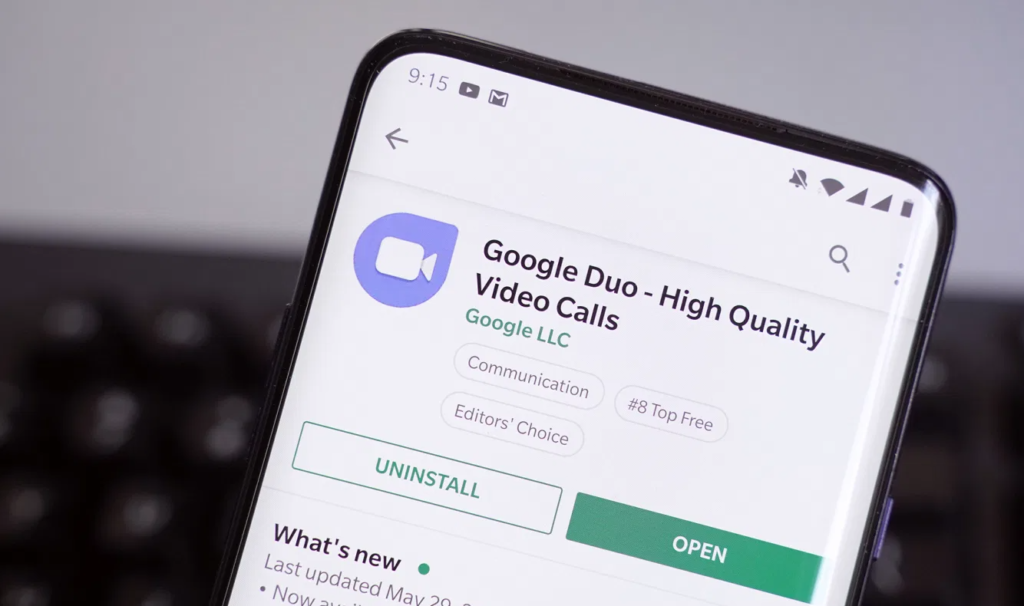
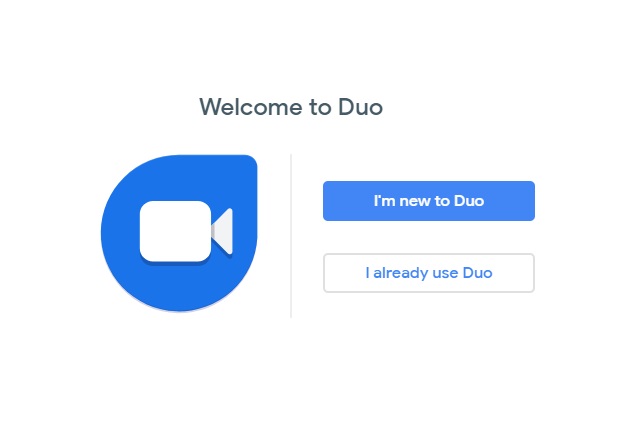
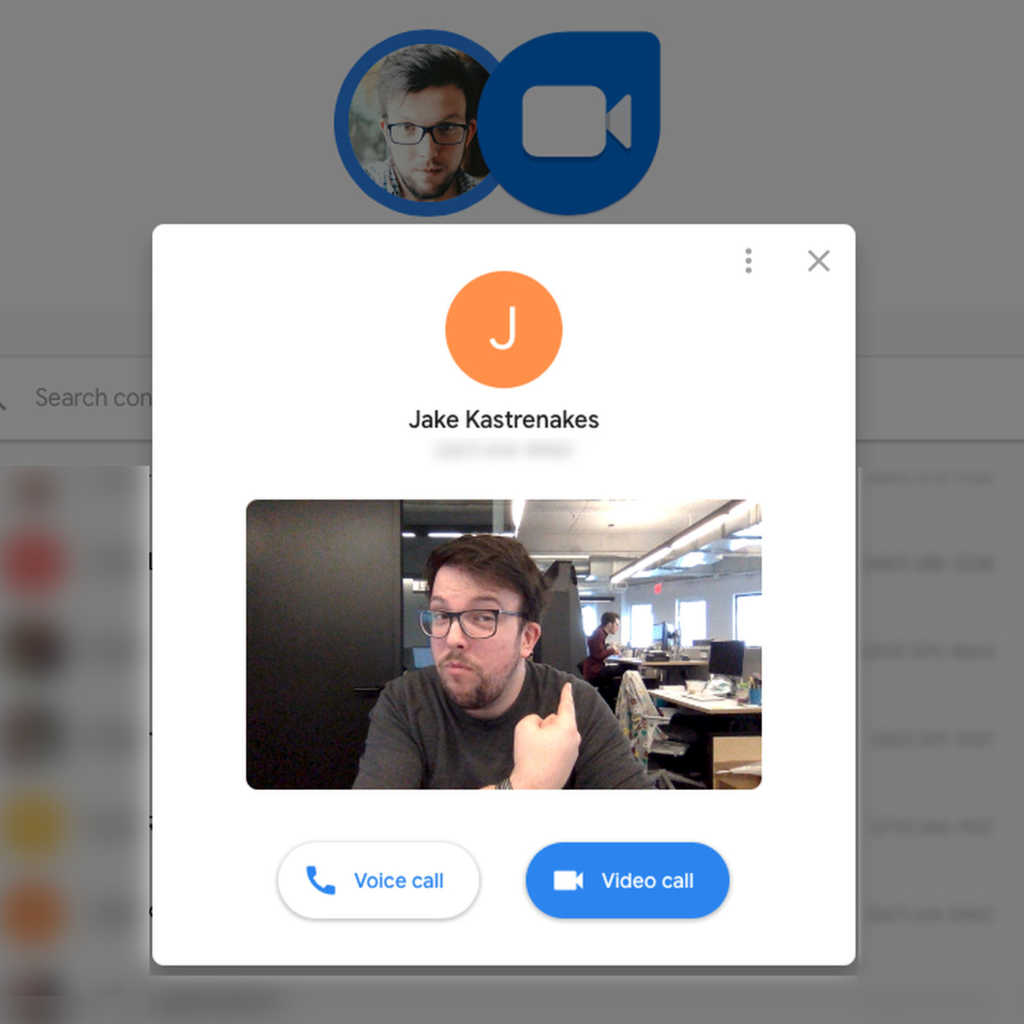
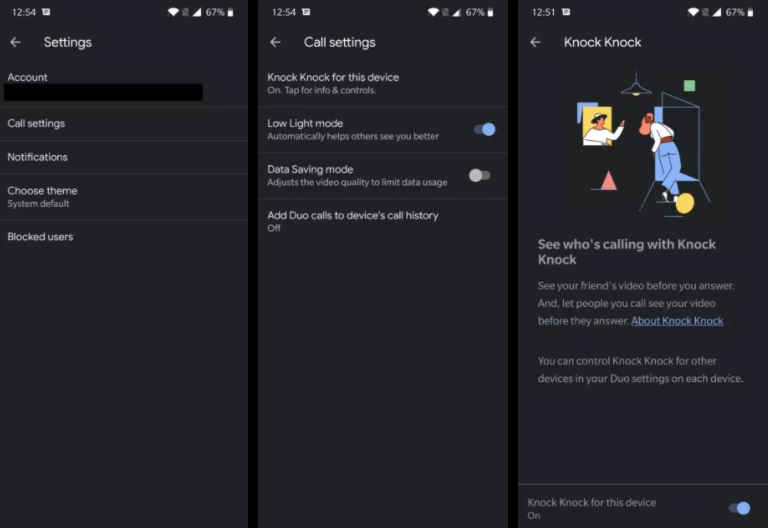
Comments
Post a Comment